这篇文章主要为大家详细介绍了Asp.net Core环境设置教程,具有一定的参考价值,感兴趣的小伙伴们可以参考一下
Asp.Net Core是Asp.Net的一个重大的重新设计。
这个话题介绍了ASP.NET Core的新的概念,并解释它们如何帮助您开发现代的web应用程序。
使用ASP.NET Core开发应用程序,以下必须安装在你的系统:
Microsoft Visual Studio 2015
Microsoft .NET Core 1.0.0 - VS 2015 Tooling Preview 2
微软提供了一个免费版本的Visual Studio,它里面还包含了SQL Server,它可以从www.visualstudio.com/en-us/downloads/downloadvisual-studio-vs.aspx下载,微软的.Net Framework Core1.0.0 - VS 2015Tooling Preview 2可以从https://go.microsoft.com/fwlink/?LinkId=817245.下载。
安装Microsoft Visual Studio 2015
现在让我们了解安装所涉及的步骤
步骤1−下载完成后,运行安装程序。将显示以下对话框。
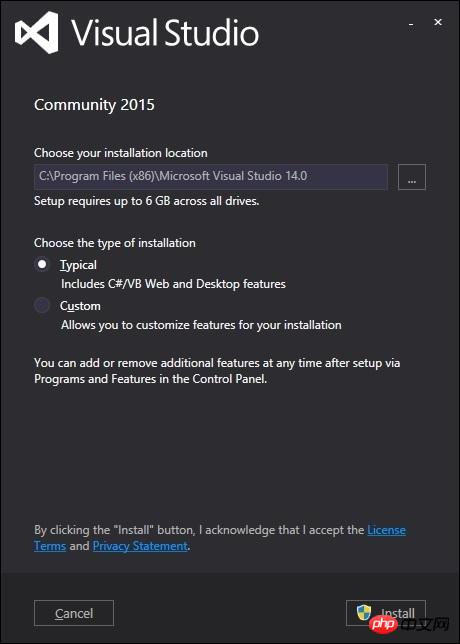
步骤2−在上面的截图中点击安装按钮。安装过程将开始。
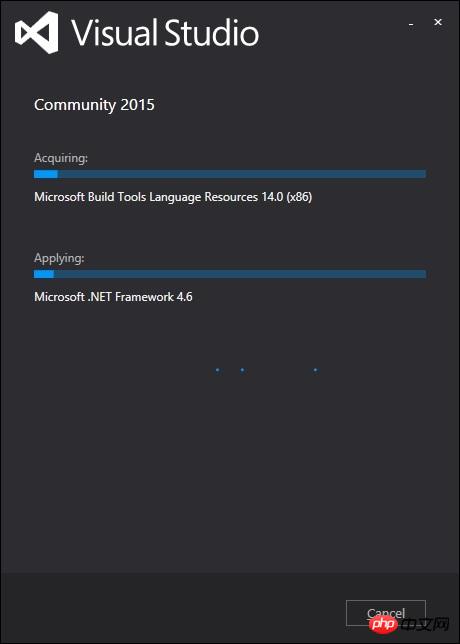
步骤3−安装过程成功完成后,您将看到下面的对话框。
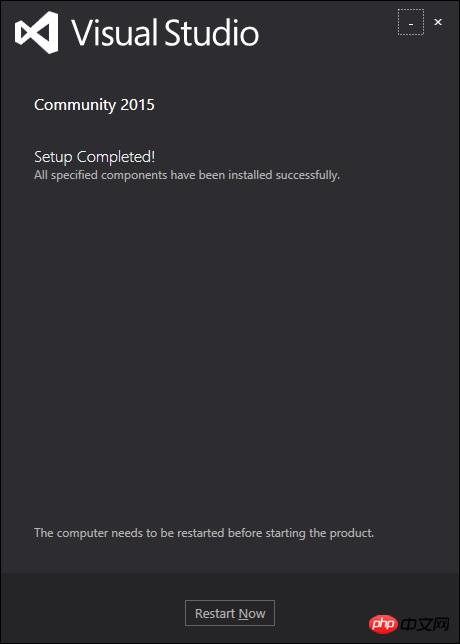
步骤4−关闭这个对话框,如果需要重新启动你的电脑。
第五步−Visual studio从开始菜单中打开。
这将打开下面的对话框,第一次准备(只)它将花费一些时间。
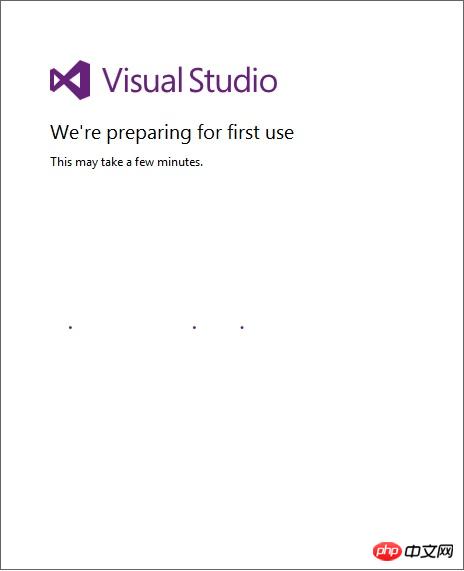
步骤6−现在你会看到Visual studio的主窗口。

步骤7−Visual Studio安装后,关闭微软Visual Studio,然后安装Microsoft .NET Core 1.0.0 - VS 2015 Tooling Preview 2
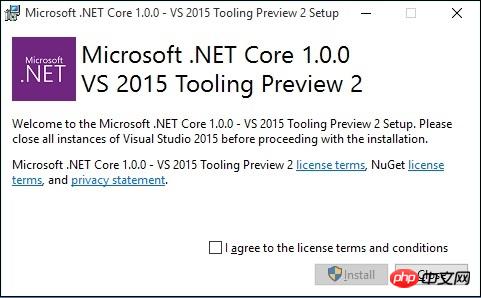
步骤8−检查复选框,然后单击Install。
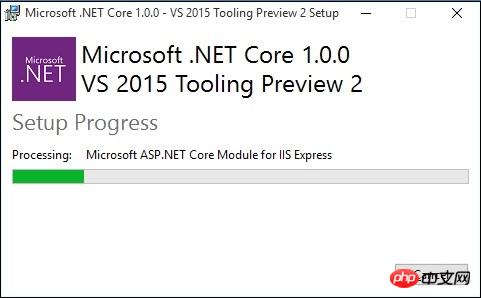
步骤9−一旦安装完成后,您将看到以下消息。
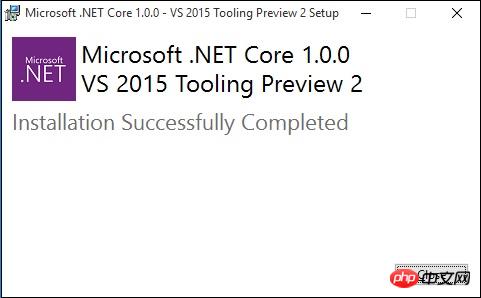
步骤10−现在可以使用ASP.Net Core启动您的应用程序。
以上就是本文的全部内容,希望对大家的学习有所帮助,也希望大家多多支持脚本之家。
以上是asp.net core实例详解二(环境设置)的详细内容。更多信息请关注PHP中文网其他相关文章!
 使用C#.NET开发:实用指南和示例May 12, 2025 am 12:16 AM
使用C#.NET开发:实用指南和示例May 12, 2025 am 12:16 AMC#和.NET提供了强大的功能和高效的开发环境。1)C#是一种现代、面向对象的编程语言,结合了C 的强大和Java的简洁性。2).NET框架是一个用于构建和运行应用程序的平台,支持多种编程语言。3)C#中的类和对象是面向对象编程的核心,类定义数据和行为,对象是类的实例。4).NET的垃圾回收机制自动管理内存,简化开发者的工作。5)C#和.NET提供了强大的文件操作功能,支持同步和异步编程。6)常见错误可以通过调试器、日志记录和异常处理来解决。7)性能优化和最佳实践包括使用StringBuild
 C#.NET:了解Microsoft .NET框架May 11, 2025 am 12:17 AM
C#.NET:了解Microsoft .NET框架May 11, 2025 am 12:17 AM.NETFramework是一个跨语言、跨平台的开发平台,提供一致的编程模型和强大的运行时环境。1)它由CLR和FCL组成,CLR管理内存和线程,FCL提供预构建功能。2)使用示例包括读取文件和LINQ查询。3)常见错误涉及未处理异常和内存泄漏,需使用调试工具解决。4)性能优化可通过异步编程和缓存实现,保持代码可读性和可维护性是关键。
 c#.net的寿命:其持久流行的原因May 10, 2025 am 12:12 AM
c#.net的寿命:其持久流行的原因May 10, 2025 am 12:12 AMC#.NET保持持久吸引力的原因包括其出色的性能、丰富的生态系统、强大的社区支持和跨平台开发能力。1)性能表现优异,适用于企业级应用和游戏开发;2).NET框架提供了广泛的类库和工具,支持多种开发领域;3)拥有活跃的开发者社区和丰富的学习资源;4).NETCore实现了跨平台开发,扩展了应用场景。
 掌握C#.NET设计模式:从单胎到依赖注入May 09, 2025 am 12:15 AM
掌握C#.NET设计模式:从单胎到依赖注入May 09, 2025 am 12:15 AMC#.NET中的设计模式包括Singleton模式和依赖注入。1.Singleton模式确保类只有一个实例,适用于需要全局访问点的场景,但需注意线程安全和滥用问题。2.依赖注入通过注入依赖提高代码灵活性和可测试性,常用于构造函数注入,但需避免过度使用导致复杂度增加。
 现代世界中的C#.NET:应用和行业May 08, 2025 am 12:08 AM
现代世界中的C#.NET:应用和行业May 08, 2025 am 12:08 AMC#.NET在现代世界中广泛应用于游戏开发、金融服务、物联网和云计算等领域。1)在游戏开发中,通过Unity引擎使用C#进行编程。2)金融服务领域,C#.NET用于开发高性能的交易系统和数据分析工具。3)物联网和云计算方面,C#.NET通过Azure服务提供支持,开发设备控制逻辑和数据处理。
 C#.NET开发人员社区:资源和支持May 06, 2025 am 12:11 AM
C#.NET开发人员社区:资源和支持May 06, 2025 am 12:11 AMC#.NET开发者社区提供了丰富的资源和支持,包括:1.微软的官方文档,2.社区论坛如StackOverflow和Reddit,3.GitHub上的开源项目,这些资源帮助开发者从基础学习到高级应用,提升编程技能。
 C#.NET优势:功能,好处和用例May 05, 2025 am 12:01 AM
C#.NET优势:功能,好处和用例May 05, 2025 am 12:01 AMC#.NET的优势包括:1)语言特性,如异步编程简化了开发;2)性能与可靠性,通过JIT编译和垃圾回收机制提升效率;3)跨平台支持,.NETCore扩展了应用场景;4)实际应用广泛,从Web到桌面和游戏开发都有出色表现。


热AI工具

Undresser.AI Undress
人工智能驱动的应用程序,用于创建逼真的裸体照片

AI Clothes Remover
用于从照片中去除衣服的在线人工智能工具。

Undress AI Tool
免费脱衣服图片

Clothoff.io
AI脱衣机

Video Face Swap
使用我们完全免费的人工智能换脸工具轻松在任何视频中换脸!

热门文章

热工具

SublimeText3汉化版
中文版,非常好用

WebStorm Mac版
好用的JavaScript开发工具

禅工作室 13.0.1
功能强大的PHP集成开发环境

SublimeText3 Linux新版
SublimeText3 Linux最新版

Dreamweaver CS6
视觉化网页开发工具






